Schakel gekleurde taakbalk in maar houd titelbalken wit in Windows 10
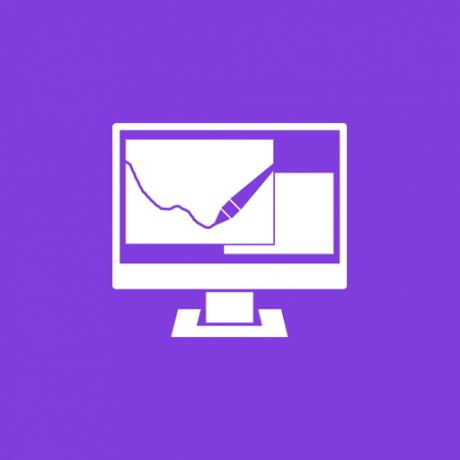
Eerder schreven we hoe je kunt hebben gekleurde taakbalk maar houd titelbalken wit in Windows 10. Dit kan worden gedaan met een eenvoudige registeraanpassing. Met de Windows 10-jubileumupdate heeft Microsoft de juiste optie toegevoegd aan Instellingen, zodat het bewerken van het register niet meer nodig is. Laten we eens kijken hoe het kan.
De optie die in dit artikel wordt genoemd, is nieuw voor Windows 10 Jubileumupdate. Om het te laten werken, moet Windows 10 build 14316 of hoger zijn geïnstalleerd.
Hoe gekleurde taakbalk in te schakelen maar titelbalken wit te houden in Windows 10
Er is een nieuwe optie in Instellingen onder Personalisatie -> Kleuren. Het stelt je in staat om schakel gekleurde taakbalk in maar houd titelbalken wit in Windows 10. Doe het volgende.
- Open de Instellingen-app.
- Ga naar Personalisatie -> Kleuren.
- Scroll naar beneden naar de onderkant van de pagina naar de optie Kleur weergeven op Start, taakbalk en actiecentrum. Schakel deze optie in.
- Schakel nu de optie uit
Toon kleur op titelbalk. Deze optie moet worden uitgeschakeld om witte titelbalken te krijgen.
De wijzigingen worden direct doorgevoerd. Zie het uiterlijk in actie:


